PowerPoint如何在幻灯片中插入漏斗形状的关系图
PowerPoint是现在十分常用的办公软件之一,有些新用户不知道该软件如何在幻灯片中插入漏斗形状的关系图,接下来小编就给大家介绍一下具体的操作步骤。
具体如下:
1. 首先第一步根据下图所示,打开电脑中的PPT文档。

2. 第二步根据下图所示,删除幻灯片中的标题文本框。

3. 第三步先点击顶部【插入】选项,接着根据下图所示,找到并点击【SmartArt】图标。

4. 第四步在弹出的窗口中,先依次点击【关系-漏斗】,接着点击【确定】选项。
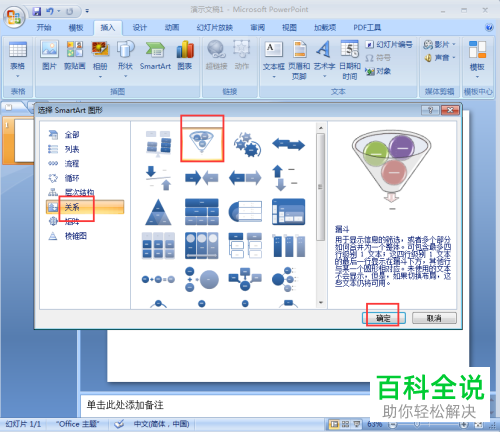
5. 第五步根据下图所示,成功在幻灯片中插入漏斗形状的关系图。
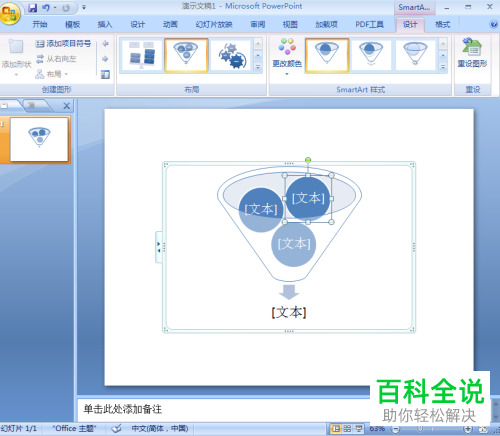
6. 第六步根据下图所示,按照需求添加文字。

7. 第七步先点击【设计】选项,接着根据下图所示,按照需求选择三维样式。

8. 最后根据下图所示,成功在幻灯片中插入漏斗形状的关系图。

以上就是PowerPoint如何在幻灯片中插入漏斗形状的关系图的方法。
赞 (0)

